如何禁用或停用 WordPress 插件?
已發表: 2021-05-07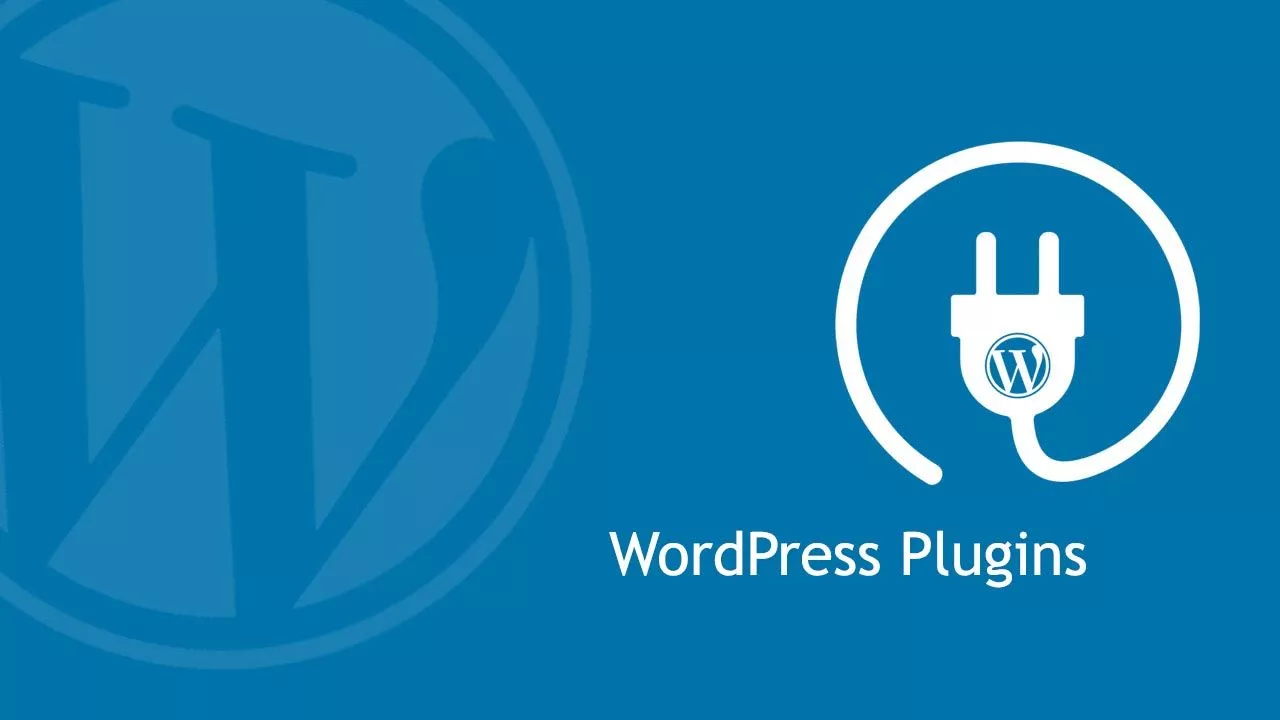
WordPress 是一個廣泛使用的論壇是有原因的。 最重要的是,它出色的工具、靈活性和用戶友好的特性使完成任何類型的工作變得更加容易。 它的靈活性吸引了許多獨特的業務,例如賭博。
作為 WordPress 用戶,您必須知道如何從您的網站禁用或停用插件。 這是每個用戶必須具備的必備知識。 如果您不知道它,那麼不用擔心,因為您不會在很長一段時間內感到陌生,因為這篇文章已經得到了完成它的所有方法。
停用插件可能有不同的原因。 它有助於故障排除和修復常見的 WordPress 錯誤。 WordPress 插件的停用和卸載之間存在細微差別。
賭場可能存在的插件問題
如果您認為您的賭場網站可以很簡單,那麼它可能不需要您密切關注所有功能和插件,那麼您可能錯了! 賭場網站是一個網站,它確實需要所有技術上的健全性才能正常工作。
大多數賭場只依賴於客戶對功能“不挑剔”,但是,通過在賭場網站上向訪問者提供越來越多的可訪問性選項,您可以獲得一定的優勢。
獲取新插件,刪除那些不能正常工作的插件,然後確保您網站上的插件都有助於您吸引訪問者喜歡您的網站並最終轉化為某種客戶。
賭場網站最需要什麼? 這是您在考慮管理插件時需要牢記的。 保留那些使您的網站更流暢的網站,並刪除那些減慢網站速度或讓它看起來有點陰暗的網站! 從長遠來看,這不是簡單而令人敬畏嗎?
停用和卸載 WordPress 插件
許多用戶似乎對 WordPress 插件的停用和卸載概念感到困惑。 但是沒有更多,因為我們將告訴您有什麼區別。 如果您是賭場愛好者,在繼續之前,請務必查看荷蘭語的免費老虎機評論。
具體來說,停用和卸載 WordPress 插件並沒有太大的區別。 停用意味著插件將暫時關閉一段時間,在此期間您將無法使用它。 停用的插件仍然安裝在網站上,並且可以通過激活再次使用。
卸載時,該插件已從網站上完全刪除,無法再次使用。 有一個機會這樣做:您必須在您的網站上重新安裝插件。 因此,請確定您將如何處理植入在您的博客、賭場和賭博平台上的插件。
禁用插件的方法
有多種方法可用於從 WordPress 站點禁用插件。 我們將詳細討論四種方法。 讓我們開始吧
停用單個 WordPress 插件
讓我們首先從停用單個 WordPress 插件開始。 這是一項容易完成的任務。
要開始使用,請先轉到 WordPress 管理區域。 到達那裡,您需要訪問屏幕左側的插件部分。 去那裡你會看到已安裝的插件頁面。 單擊它,將出現已安裝插件的列表。
從列表中檢測您希望暫時停用的插件。 當您將鼠標懸停在插件上時,它將顯示一個名為“停用”的鏈接。 單擊該鏈接將立即停用該插件。
該插件已成功停用,但仍將保留在列表中。 WordPress 將在停用後停止加載插件。 如果您想再次使用該插件,您需要點擊激活鏈接。 沒有時間限制自己,熱愛賭場,然後訪問老虎機指南專家網站並在遊戲中處於領先地位。

批量停用 WordPress 插件
下一個方法是批量停用 WordPress 插件。 在解決問題時,我們會批量停用插件。 此選項可節省大量有用時間。
您需要先移動到 WordPress 儀表板管理區域。 在屏幕的左側,您將看到插件選項卡,只需單擊它並訪問已安裝的插件部分。 您必須在此處選擇要停用的插件。 但是在這裡我們將停用批量插件,為此您必須選中插件頂部的框以選擇列表中存在的所有插件。
現在您必須移動到“批量插件”下拉菜單並選擇“停用”,最後您必須單擊“應用”按鈕。 就是這樣,您已成功停用批量 WordPress 插件。 當您的賭博網站或任何其他類型的業務遇到性能問題時,請考慮停用插件以檢查解決方案。
通過 phpMyAdmin 停用 WordPress 插件
使用 phpMyAdmin 可以輕鬆停用 WordPress 插件。 您必須採取幾個簡單的步驟才能成功停用 WordPress 插件。
第一步也是最重要的一步是打開 phpMyAdmin。 您可以從 Cpanel 儀表板打開 phpMyAdmin。 打開 phpMyAdmin 後,您必須單擊“數據庫”部分下的 phpMyAdmin 圖標。
單擊 phpMyAdmin 圖標後,您會在設備屏幕上看到 phpMyAdmin 界面。 在左側菜單中,您需要選擇 WordPress 數據庫。 選擇後,在右側面板上,您將看到 phpMyAdmin 打開的數據庫表。 在選項表中,您必須找到 wp-options 表並單擊旁邊的“瀏覽”按鈕。
當您單擊瀏覽按鈕時,phpMyAdmin 將向您顯示選項表中的數據。 在這裡,您必須選擇活動插件選項並單擊編輯按鈕。 將打開一個編輯行,您必須刪除選項內的數據。
完成刪除後,單擊底部的“開始”按鈕,這樣做將保存您的更改。 現在您可以觀察到所有插件在訪問您的網站時都已成功停用。
使用 FTP 停用 WordPress 插件
使用 FTP 停用您網站上的插件是初學者可以採用的一種簡單方法。 當您發現自己不小心被網站鎖定時,此方法非常有用,因為在這種情況下,無法通過 WordPress 儀表板停用插件。
要開始使用此方法,您必須擁有通常由託管服務提供的 FTP 客戶端和 FTP 憑據。 首先,您必須使用 FTP 憑據連接到您的網站。 建立連接後,進入 WordPress 根目錄,然後從那裡訪問 wp-content 文件夾。 在屏幕上,您將看到插件文件夾。
右鍵單擊插件文件夾,然後從那裡選擇重命名。 當您這樣做時,屏幕上會出現一個彈出窗口,您必須在此處為文件夾指定一個新名稱,例如,它可以停用插件。
FTP 客戶端將重命名文件夾。
下次當您訪問您的網站管理區域並進入插件頁面時,您將看到插件停用通知。 就是這樣,您也通過這種方法完成了任務。
停用插件以檢查性能問題是一流賭博平台和企業提供流暢用戶體驗的常見做法。
最後的話
我們希望這篇文章能以最好的方式讓您了解 WordPress 插件的停用。 您可以使用適合您的流程來修復您的網站。 喜歡閱讀嗎? 然後再次訪問以獲取其他一些令人興奮的作品。 到那時祝你好運!
